文章详情页
win10鼠标如何设置?win10鼠标设置技巧?
浏览:116日期:2024-05-27 11:45:23
工具/材料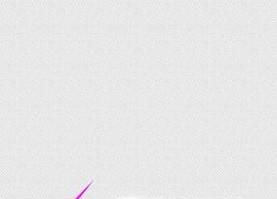
电脑
win10
操作方法01、我们点击win10图标,在屏幕的左下角,如图所示。
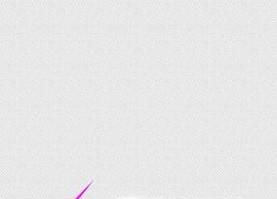
02、我们接着选择“设置”,如图所示。
03、来到设置这里,我们选择“设备”,如图所示。
04、接着选择“鼠标和触摸板”,如图所示。
05、在这里,我们可以设置鼠标主按键是左还是右,一般我们习惯是左边,如图所示。
06、接着我们设置鼠标滚动滚轮的话,可以设置一次一个界面,也可以设置一次多行,看个人习惯了,小编就喜欢一次一个界面,如图所示。
07、假如是设置的一次多行,下方就可以调节行数,如图所示。
08、我们接着点击“其他鼠标选项”,还可以进行其他的设置,如图所示。
09、在鼠标键这,我们可以设置鼠标的双击速度,如图所示。
10、我们在鼠标指针这里,还可以启用鼠标指针阴影,如图所示。
11、在鼠标指针选项这里,我们可以设置鼠标指针的移动速度,如图所示。
12、在鼠标滚轮这里,我们还可以设置水平滚动显示的字符量,如图所示。
特别提示win10鼠标如何设置?win10鼠标设置技巧,有用,记得点赞下哦!
相关文章:
1. Windows两台电脑怎么连接?MAC两台电脑网线直连共享设置方法2. Win10收不到更新推送怎么办?3. Windows11桌面任务栏置顶方法介绍4. Win10无法升级至Win11出现"0x80070002"错误提示怎么办?5. Win7系统防火墙怎么关闭?Win7关闭防火墙方法6. Win10键盘锁住了无法打字怎么办?7. Win10电脑更新系统之后变得非常慢怎么解决?8. Win8系统iTunes无法连接iPhone怎么解决?9. win7系统IE不见了是什么原因?解决win7系统IE不见了技巧分享10. 基于 Ubuntu 20.04 LTS,KDE neon 20221222 版本发布
排行榜

 网公网安备
网公网安备